サムスンの携帯電話で工場出荷時のリセットを行うと、パフォーマンスの問題に対処し、すべてのデータをクリアして新しいデータにアップグレードし、再びロックされたサムスンに入ります。
Samsung Galaxy Factoryリセットはすべてを消去しますか? はい。工場出荷時のリセットにより、Samsung電話は工場出荷時のデフォルトに復元され、写真、ビデオ、連絡先、メッセージ、音楽、パスワード、ドキュメントファイル、アプリデータ、設定など、ストレージに保存したすべてのデータと設定を消去します。
物理的なアクセスがある場合は、SAMSUNGを設定メニューから直接リセットできます。携帯電話がグリッチされたり、ロックされたり、サムスンのパスワードを忘れたりした場合、ハードウェアボタンは回復モードに入ると、Android解放モードとSmartThingsサービスを見つけます。
ハードリセットまたはマスターリセットとも呼ばれる工場リセットは、サムスンがボックスアウトボックスステータスにリセットされ、削除されるものを削除する劇的なオプションです。
Factory Resetに加えて、AndroidはSamsung電話の他の2種類のリセットの概要も概説します:ソフトリセット(別名再起動)、および強制再起動。ソフトリセットには、Samsungの電話をオフにして元に戻すことが含まれます。ハードウェアレベルで動作するフォース再起動は、多くの場合、OSを更新し、ボリュームダウンと電源ボタンの組み合わせを使用して強制的に再起動することにより、Androidバグからデバイスを復活させるために使用されます。これらのリセット(ソフトリセットまたはフォース再起動)のいずれも、Galaxy電話で個人データ、情報、または設定を削除しません。
More reading: iPhone/iTunesエラー56を簡単に修正する方法|知っておくべき7つの対策
完全なワイプのためにサムスンの携帯電話を工場出荷時にリセットする方法のプロセスを実行する準備はできましたか?特定の手順は、Samsungの電話モデル、ソフトウェアバージョン、ワイヤレス電話キャリアを使用しているものによって異なる場合があります。
Samsung電話を工場出荷するのはいつですか?
特にデバイスにアクセスしたい場合は、サムスンを工場の設定にリセットすることは必ずしも楽しい体験ではありません。残念ながら、Samsungの電話を工場出荷時にリセットする必要があるかもしれないいくつかの理由があります。
理由が何であれ、Samsung Factory Resetは電話を新たに開始します。 Galaxyデバイスのステータスに応じて、アクセスしやすく、忘れられたパスワード/PIN/パターンでロックされているか、凍結して反応していない – 実際のリセットステップはさまざまです。
準備方法:Samsung電話を工場出荷時の設定にリセットします
サムスンの電話をハードリセットする方法を簡単に把握することは簡単ですが、完全にリセットする前にデータとアカウント情報を安全に保つためにいくつかのアクションをとることがさらに重要です。
データをバックアップします。
デバイスの重要なデータをすべて失いたくない場合は、デバイスにアクセスできる限り、携帯電話をGoogleドライブまたはSamsungクラウドを介してバックアップします。これは、工場出荷時のリセットプロセスの一部として重要なステップです。 Samsung Galaxyが完全に消去されると、デバイスに残されたデータを回復することができなくなります。
Googleアカウント情報を知ってください。
Samsung電話を拭く前に、Googeアカウントのユーザー名とパスワードを知っていることを確認してください。 Googleは、ファクトリーデータリセットに続いて、工場出荷時のリセット保護を導入しました。 Samsungがリセットされて再起動されたら、デバイスに保存されているGoogleアカウント資格情報を再入力して、初期セットアップを完了してデータを復元する必要があります。 Samsung電話のGoogle FRPロックを忘れている場合は、このガイドをご覧ください。
携帯電話を充電し、Wi-Fiまたはモバイルネットワークに接続し、すべてのアカウントからサインアウトし、オンになっている場合はデバイスの検索、Bluetoothデバイスの対立、SIMカードの削除など、その他の準備が含まれます。
設定メニューからSamsungを工場出荷する方法
ヒント: ロックされているときにサムスンの電話をリセットする方法を探している場合は、この部分をスキップしてください。
Samsungには、Settingsアプリに組み込まれた「ファクトリーデータリセット」機能があり、データをすばやくクリアし、工場出荷時のSamsung Galaxyをリセットします。
1。in 設定 アプリ、下にスクロールしてタップします 一般的な管理。
2。タップ リセット、そして選択します 工場データリセット。
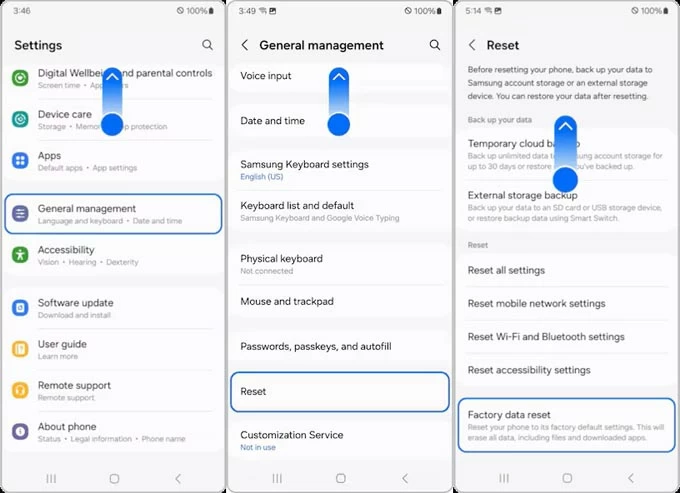
3。削除されるアイテムを確認し、タップします リセット 確認する。電話内のすべてのアカウントのすべてのユーザーデータ、設定、メディア、アプリ、キーチェーンを消去するとともに、FactoryデータリセットSamsungも画面ロックを削除し、セキュリティロック機能を無効にします。
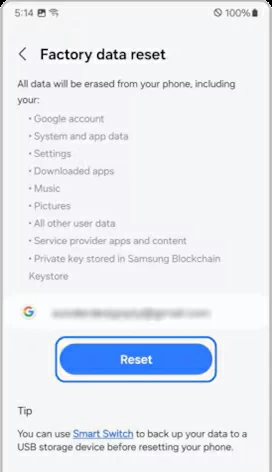
4.セキュリティロックを設定した場合、資格情報を求められる場合があります。
5。タップします すべてを削除します リセットを続行し、サムスンの電話で何でも必要であることを確認してください。
6. samsungアカウントのパスワードを入力してから、消去プロセスの終了を行います。完了すると、Samsung Galaxyデバイスは工場出荷時の設定に返されます。このガジェットを保持する予定がない場合は、完了です。それ以外の場合は、セットアッププロセスを経て、サムスンからゼロから始めます。 Googleアカウントにサインバックして、バックアップした場所からデータを復元できます。
パスワードなしでロックされているサムスンの電話をリセットする方法
反応やその他のグリッチのために電話の設定アプリを開くことができない場合、またはデバイスのロックを解除するために複数の試みを試みた後でも、パスワード、ピン、またはパターンで画面ロックを忘れたためにサムスンの電話がロックされている場合、サムスンの銀河電話をハードウェアボタンを使用してサムスンの携帯電話をリセットするか、賢明なパスコードリセットツールを使用してサムスンギャラクシー電話をリセットすることを検討してください。
繰り返しになりますが、すべてを永続的にリセットして削除する必要があり、回復できないため、作成されたデータのバックアップコピーがある場合はかなり良いことです。
ロックアウト時にサムスン電話をボタンでリセットする方法
少し複雑に思えるかもしれませんが、サムスンの銀河を工場の設定にリセットするのは実行可能なオプションです。携帯電話を拭き、ボックスから最初に開梱されたときに元の状態に戻すためのオプションにアクセスするには、リカバリモードに入る必要があります。
1. Samsung電話を完全にシャットダウンします。
2。通常、SamsungがAndroid 11以上で動作するため、互換性のあるケーブルを介してデバイスをコンピューターに接続します。
3。ボタンの組み合わせを押して、回復モードに入ります。これを行う方法は、使用しているサムスンモデルによって異なります。
- Samsung Galaxy S20、S21、S22、S23、S24、S25以降、Z Flip、Fold、Note10、Note20など。ボタンを放し、サムスンが起動してリカバリメニューを開くことができます。
- Samsung Galaxy S8、S9、S10など。デバイスが振動してSamsungロゴが表示されるまで、電源、ボリュームアップ、Bixbyボタンを同時に押します。
- Samsung Galaxy S6、Galaxy S7など。デバイスが振動してSamsungロゴが表示されるまで、ボタンを放しないでください。
4.リカバリメニューに到達したら、ボリュームアップ/ダウンボタンを使用して、 すべてのユーザーデータを削除します または データ削除/工場出荷時設定への初期化、電源ボタンを押して選択します。
5。選択に進みます はい、はい – すべてのユーザーデータを削除します または 工場データリセット。サムスンは、すべてのデータをリセットして削除するプロセスを開始します。
6.完了したら、画面の下部に「データワイプが完了した」を見ることができ、Galaxy電話が工場出荷時の設定にリセットされていることを示しています。
7。選択 今すぐシステムを再起動します 再起動している間待ちます。これで、新たなスタートの準備ができました。 Googleの詳細を入力して、デバイスにアクセスし、バックアップで復元します。
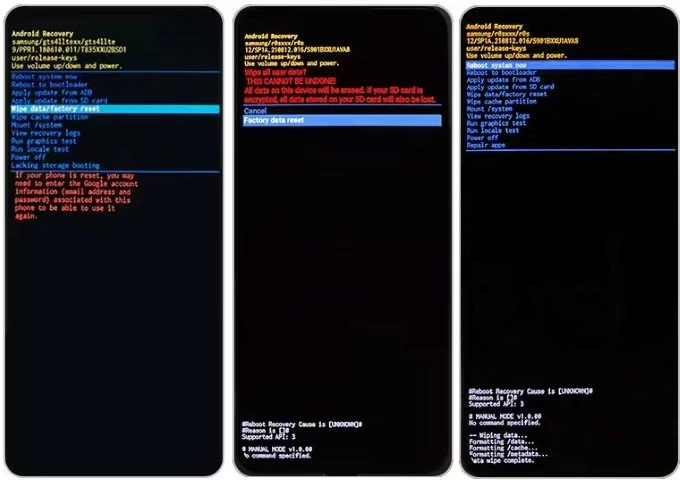
Android解除者を使用してパスワードなしで工場出荷時のサムスン電話をリセットする方法
リセットにボタンを使用する手段が機能しない場合は、代わりにAndroid Unlockerを試してください。ソフトウェアは、Samsungパターンロック、パスワード、またはPINコードをロックされた画面に忘れてしまいます。 「画面パスワードの削除」機能で紹介されており、パスワード/PIN/パターンを入力せずにSamsung電話を完全にリセットし、ロック画面をバイパスすることを許可します。
以下の簡単な指示に従って、パスワードなしでSamsung Factoryリセットを行います。技術的なスキルは必要ありません。
ステップ1.コンピューターでAndroid解除ロックを実行し、メインインターフェイスで「画面パスワードの削除」モジュールをクリックします。
ステップ2。デバイスブランドのSamsungを選択します。

ステップ3。デバイスをコンピューターに接続します。検出されていない場合は、回復モードに配置する必要がある場合があります。 「デバイスは接続されているが認識されていない」をクリックすると、マニュアルが表示されます。

ステップ4。電話機がソフトウェアウィンドウに表示されたら、クリックします 今すぐ削除します サムスンのデータと設定の拭き取りを開始するボタン。
電話でデータの削除が完了すると、システムは再び再起動します。デバイスがまったく新しい携帯電話であるかのように設定します。

ヒント: また、Android Unlockerを使用して、必要に応じてGoogle FRPロックを削除することもできます。
SmartThingsを介してロックされたサムスンの電話をリセットする方法検索
Samsung Smartthingsの発見は、携帯電話がオンになってインターネットに接続され、Samsungアカウントが署名され、リモートコントロールとリモートロック解除設定がアクティブであることが十分にある場合にのみ、Galaxy Factoryリセットで機能します。このオプションでSamsung Galaxy(Z、S、およびシリーズ)をリセットする場合は、Samsung資格情報を知る必要があります。
パスワードなしでSamsung電話を工場出荷時にリセットする方法は次のとおりです。
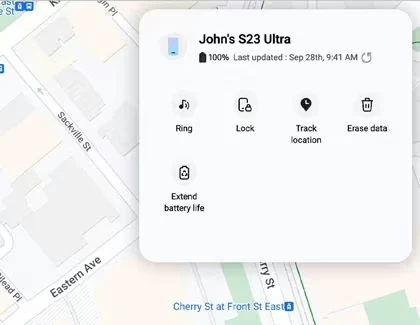
- 訪問 SmartThingsはウェブサイトを見つけます 選択したブラウザで。
- SamsungアカウントIDとパスワードでログインします。
- サイドバーでSamsung電話を選択してください。
- クリック データを消去します 工場出荷時のリセットを実施します。
- 入力して身元を確認します 携帯電話に送信される確認コードまたはテキストメッセージやバックアップコードなどの他の手段を使用します。
- ダイアログボックスがポップアップし、デバイスとデータを永久に消去するための確認を要求します。クリック 消去します 確認する。
- プロンプトが表示されたら、Samsungアカウントのパスワードを入力し、最後にクリックしてください 次 Samsungに工場出荷時のリセットを自動的に強制します。
リセット後、「電話データ消去」と通知されます。 Samsungの電話が再起動します。これで、ゼロからセットアップしたり、販売またはリサイクルできます。
データとアプリを削除せずにサムスン電話をリセットする方法
Samsung Galaxy携帯電話のリセット中にデータやそのままのものをそのまま保持するには、設定アプリ、ソフトウェアリセット、または強制再起動からすべての設定をリセットしてみてください。これは、デバイスが小さな問題を経験している場合に役立ちます。
[設定]メニューからSamsung電話を消去せずにリセットします。
- 行きます 設定 > 一般的な管理 > リセット。
- オプションから選択します。すべての設定をリセットし、モバイルネットワーク設定をリセットし、Wi-FiとBluetoothの設定をリセットし、アクセシビリティ設定をリセットします。
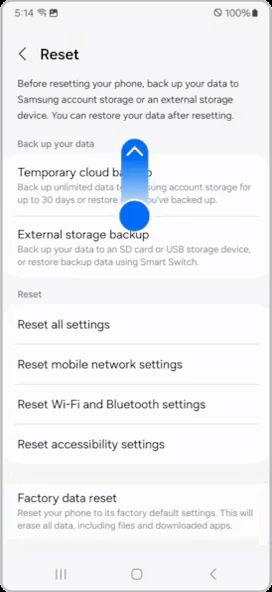
ソフトリセットSamsung電話
ソフトリセットは、電話の電源を切ってから元に戻すことにより、再起動の問題です。
- ボリュームダウンボタンとサイドボタン(または電源キー)を同時に押し続けます。または、一部の古いモデルの場合は、電源ボタンを押します。
- 表示されるオプションから、再起動を選択します。
- デバイスが再起動します。
Samsung電話を再起動します
Samsungの電話が凍結されていて、タッチに応答しないときに再起動を強制できます。これにより、オペレーティングシステムがリフレッシュされ、電話データを一掃しません。
- ボリュームダウンボタンとサイドボタン(または電源キー)を同時に押し続け、デバイスがオフになってオンになるまで。
- デバイスがオフになると画面が黒くなり、Samsungロゴが表示されます。
関連記事
TFT解除ツールのダウンロード、機能、ハウツーガイド
hushsms apkをダウンロードしてFRPをバイパスする方法





